วิธีบล็อกหรือเลิกบล็อกบุคคลใน LinkedIn
LinkedInเป็นไซต์ธุรกิจและการจ้างงานที่ช่วยในการสร้างความสัมพันธ์ระหว่างพนักงาน บริษัท เครือข่ายสังคมอื่น ๆ วันนี้เป็นเครือข่ายโซเชียลที่มีอิทธิพลมากที่สุดและแพลตฟอร์มออนไลน์ชั้นนำสำหรับมือ(top online platform for professionals)อาชีพ ช่วยให้นายจ้างสามารถลงประกาศงานและผู้หางานสามารถสื่อสารโดยตรงกับบริษัทเพื่อแชร์ใบสมัครงาน เนื่องจากเป็นเว็บไซต์เครือข่ายมืออาชีพที่ใหญ่ที่สุด จึงอำนวยความสะดวกในการจับคู่บุคลากรที่มีทักษะเข้ากับงานในฝัน

แม้ว่าจะมีข้อดีมากมาย แต่ก็ปฏิเสธไม่ได้ว่าแพลตฟอร์มนี้ยังนำไปสู่การหลอกลวงงานออนไลน์อีกด้วย แพลตฟอร์มนี้ทำให้ผู้หลอกลวงเข้าถึงได้ง่ายและหลอกลวงผู้หางานที่ไร้เดียงสา ผู้ใช้ LinkedIn(LinkedIn)จำนวนมากได้รายงานข้อความเกี่ยวกับการล่วงละเมิด การโกง การล่วงละเมิด และข้อความส่งเสริมการขายที่ไม่ต้องการ ในกรณีเช่นนี้ คุณสามารถบล็อกการเชื่อมต่อที่ผิดพลาดเพื่อให้ใช้งานแพลตฟอร์มการจ้างงานที่ยอดเยี่ยมนี้ได้อย่างราบรื่นและปราศจากความเครียด ในบทความนี้ คุณจะรู้วิธีบล็อกหรือเลิกบล็อกบุคคลในLinkedIn
วิธีบล็อกคนรู้จักใน LinkedIn
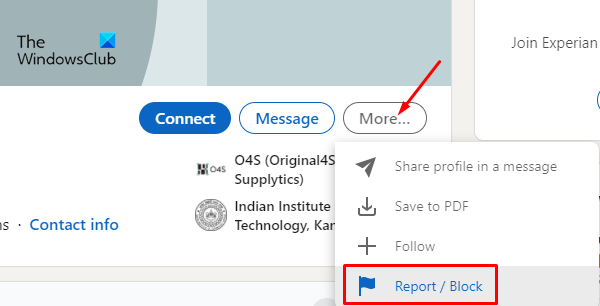
สามารถบล็อกคนรู้จักหรือผู้ติดต่อLinkedIn ได้ตั้งแต่หนึ่งคนขึ้นไป (LinkedIn)การดำเนินการนี้จะจำกัดทั้งคุณและคนรู้จักนั้นให้ค้นหาโปรไฟล์ของกันและกัน และส่งการสื่อสารถึงกันผ่านLinkedIn เป็นคุณลักษณะที่สำคัญและมีประโยชน์ในการทำให้โปรไฟล์ของคุณสงวนไว้สำหรับการเชื่อมต่อแบบมืออาชีพที่คุณเลือก
หากคุณต้องการบล็อกคนรู้จัก LinkedIn(LinkedIn) ของคุณ ให้ทำตามวิธีนี้:
- ค้นหา(Search)โปรไฟล์ของผู้ใช้โดยใช้แถบค้นหา ของ LinkedIn
- เมื่อพบแล้ว ให้ไปที่โปรไฟล์ของผู้ใช้แล้วเลือก ตัวเลือก เพิ่มเติม(More) ทางด้านขวา
- เมื่อคุณคลิกที่ " เพิ่มเติม(More) " คุณจะเห็นเมนูแบบเลื่อนลงพร้อมตัวเลือกรายงานReport/ Blockเลือกเพื่อบล็อกผู้ใช้
- ที่นี่ คุณจะเจอสองตัวเลือก "บล็อกผู้ใช้" หรือ "รายงานโปรไฟล์นี้"
- เลือก ตัวเลือก บล็อก(Block)แล้วยืนยัน
- ตอนนี้คุณจะไม่ติดต่อกับบุคคลนี้อีกต่อไป
- คุณจะไม่เห็นคำแนะนำใดๆ ให้โต้ตอบกันอีกต่อไป
อ่าน: (Read:) LinkedIn เข้าสู่ระบบและลงชื่อเข้าใช้ เคล็ดลับความปลอดภัยและความเป็นส่วนตัว(LinkedIn Login and Sign In Security & Privacy Tips)
วิธีปลดบล็อคคนรู้จักใน LinkedIn
เช่นเดียวกับการบล็อกLinkedInมาพร้อมกับคุณสมบัติการปลดบล็อกการเชื่อมต่อ ในหลายกรณี ผู้ใช้บล็อกการเชื่อมต่อโดยไม่ได้ตั้งใจหรือเนื่องจากความเข้าใจผิด แก้ไขในภายหลัง แพลตฟอร์มเครือข่ายสังคมใด ๆ ที่มีความสัมพันธ์ที่ดีระหว่างผู้ใช้ ดังนั้นการปลดบล็อกจึงเป็นตัวเลือกสำหรับเจ้าของบัญชีLinkedIn เสมอ(LinkedIn)
หากคุณต้องการปลดบล็อคเครือข่ายของคุณ ให้เปิดโปรไฟล์ LinkedIn(LinkedIn) ของคุณ และคลิกที่ “ ฉัน(Me) “ คุณจะได้รับเมนูแบบเลื่อนลง เลือกการตั้งค่าและความเป็นส่วนตัว(Settings & Privacy.)
จาก “การตั้งค่าและความเป็นส่วนตัว” ให้เลือก ตัวเลือก การมองเห็น (Visibility )จากนั้นเลือก การมองเห็นกิจกรรม LinkedIn ของคุณ(Visibility of your LinkedIn activity)ซึ่งคุณจะพบช่องการบล็อกดังแสดงในภาพด้านบน เลือกเลิกบล็อก ( Unblock )เพื่อเลิกบล็อกการเชื่อมต่อที่คุณเลือก
ไซต์เครือข่ายสังคมออนไลน์ให้ความสำคัญกับความปลอดภัยของผู้ใช้เป็นสำคัญ ดังนั้นขั้นตอนสุดท้ายของการปลดบล็อกคือการยืนยันรหัสผ่านของผู้ใช้ ดังนั้น ป้อนรหัสผ่านและเริ่มต้นการเชื่อมต่อใหม่ด้วยเครือข่ายที่ไม่ถูกบล็อกของโปรไฟล์ของคุณ
คุณสามารถบล็อกคนในLinkedInได้ กี่คน
จากข้อมูลที่เราได้รวบรวมมาจนถึงตอนนี้LinkedInทำให้ผู้คนสามารถบล็อกผู้คนได้มากถึง 1200 คน โอกาสที่คุณจะไม่จบลงด้วยการบล็อกคน 5 คน ดังนั้นจำนวนนั้นจึงค่อนข้างเกินความสามารถ แต่ถ้าถึงเวลา คุณจะรู้ว่ากล่องบล็อกเล็ก ๆ จะไม่หมด
จะเกิด อะไรขึ้นเมื่อคุณบล็อกบุคคลในLinkedIn
หลังจากที่คุณบล็อกบางคนในLinkedInพวกเขาจะปรากฏในรายการที่ถูกบล็อกของคุณ คนที่คุณบล็อกจะไม่ได้รับการแจ้งเตือนว่าคุณบล็อกเขา/เธอ อย่างไรก็ตาม หากคุณเคยแชร์ บัญชี LinkedIn Recruiterกับบุคคลนั้นLinkedInจะส่งการแจ้งเตือนการบล็อกของคุณไปยังบุคคลนั้น หลังจากที่คุณบล็อกบุคคลนั้นแล้ว คุณจะไม่เห็นการดูโปรไฟล์ของบุคคลนั้นในส่วน “ใครดูโปรไฟล์ของคุณ” ถึงกระนั้น มุมมองของคุณเกี่ยวกับโปรไฟล์ของบุคคลนั้นก็จะหายไปเช่นกัน คุณไม่สามารถเข้าถึงโปรไฟล์ของกันและกันบนLinkedInได้อีกต่อไป ไม่สามารถส่งข้อความถึงกัน ไม่สามารถดูเนื้อหาที่แบ่งปันของกันและกันได้
อ่านต่อไป(Read next) : วิธีบล็อกหรือเลิกบล็อกบุคคลใน(How to Block or Unblock someone on Skype) Skype
Related posts
วิธีเปลี่ยนที่อยู่อีเมลใน Facebook, Twitter, และ LinkedIn
LinkedIn Login and Sign ใน Security & Privacy Tips
ลบการเข้าถึงของบุคคลที่สามจาก Instagram, LinkedIn, Dropbox
วิธีการยกเลิก LinkedIn Premium account ก่อนการต่ออายุอัตโนมัติ
วิธีเปิดใช้งาน Private Mode ใน LinkedIn ผ่าน web browser
คุณลักษณะ "เปิดให้ทำงาน" ของ LinkedIn: คุณควรใช้หรือไม่
The 8 Best Social Networking Sites สำหรับ Business Professionals Besides LinkedIn
วิธีการแปลง LinkedIn profile เป็น Resume ฟรี
วิธีหยุดวิดีโอจากการเล่นโดยอัตโนมัติใน LinkedIn
วิธีการรับรองใครบางคนใน LinkedIn (และ Get รับรอง)
LinkedIn ไม่ทำงาน? ลองใช้เคล็ดลับการแก้ไขปัญหา 8 ข้อเหล่านี้
วิธีใช้ LinkedIn Resume Assistant ใน Word
วิธีการ Post บทความเกี่ยวกับ Linkedin (และ Best Times ถึง Post)
วิธีการปิดใช้งานหรือ Delete LinkedIn account
วิธีดู LinkedIn Desktop Site จาก Android / iOS ของคุณ
วิธีการดาวน์โหลด LinkedIn Data โดยใช้ LinkedIn Data Export Tool
วิธีการเป็น LinkedIn influencer
ปรับปรุง LinkedIn Job Search ของคุณกับเหล่า 6 เคล็ดลับ
วิธีการดูว่าใครดู LinkedIn profile ของคุณ?
วิธีดู LinkedIn Profile ของคุณเป็น Public
